Il BMP (Bitmap Image File) è un formato immagine molto utilizzato sui computer Microsoft Windows. Il formato è anche noto come DIB o device-independent bitmap, in quanto non richiede alcun adattatore grafico per essere visualizzato su un qualsiasi dispositivo. Detto questo, può capitare che risulti necessario convertire delle immagini BMP in fogli Excel. Fortunatamente esistono ben due modi per farlo. Il primo consiste nel convertire le immagini BMP in Excel usando l’OCR, mentre il secondo consiste nell’estrarre i dati delle immagini BMP in un foglio Excel. PDFelement è uno dei programmi migliori per eseguire professionalmente tutte e due queste operazioni.
Primo Metodo: Convertire le Immagini BMP in Excel con l’OCR
PDFelement presenta un’ampia gamma di strumenti eccezionali per aprire, creare, salvare i PDF e convertirli in diversi formati. Chiaramente il programma permette anche di convertire i file BMP in Excel utilizzando il Riconoscimento Ottico dei Caratteri (OCR). Vediamo insieme i 3 passaggi necessari a completare la procedura:
Primo Passaggio. Apertura dell’Immagine BMP
Trascinate l’immagine BMP all’interno di PDFelement per aprirla nel programma.

Secondo Passaggio. Esecuzione dell’OCR sull’Immagine BMP
Cliccate su “Modifica” > “OCR”, selezionate la modalità “Testo Editabile” e, dall’apposito elenco, scegliete la lingua corrispondente ai contenuti dell’immagine .bmp per eseguire l’OCR.

Terzo Passaggio. Conversione dell’Immagine BMP in un Foglio Excel Editabile
A questo punto, cliccate sulla scheda “Converti” e selezionate il pulsante “In Excel” per convertire l’immagine .bmp in un foglio Excel.
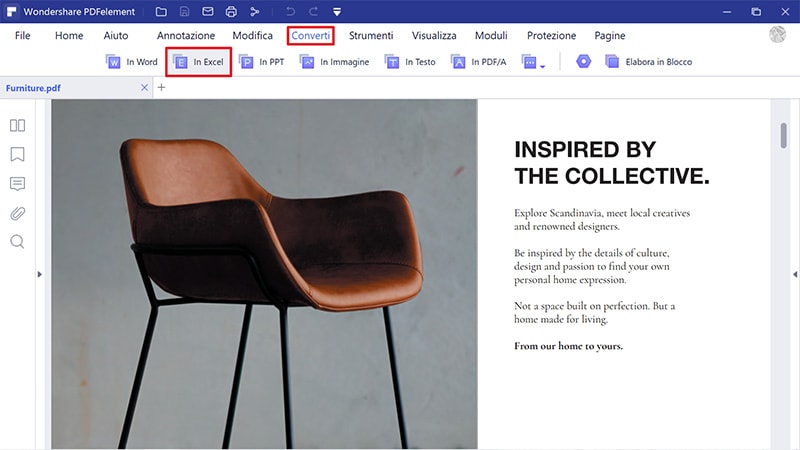
Secondo Metodo: Estrarre i Dati delle Immagini BMP in File Excel
Primo Passaggio. Estrazione Dati dall’Immagine BMP
Dopo aver aperto l’immagine .bmp con PDFelement, cliccate su “Moduli” > “Estrazione Dati” e selezionate l’opzione “Estrai dati dai PDF selezionati”. A questo punto, utilizzate il cursore per delineare le aree del file su cui eseguire l’estrazione.
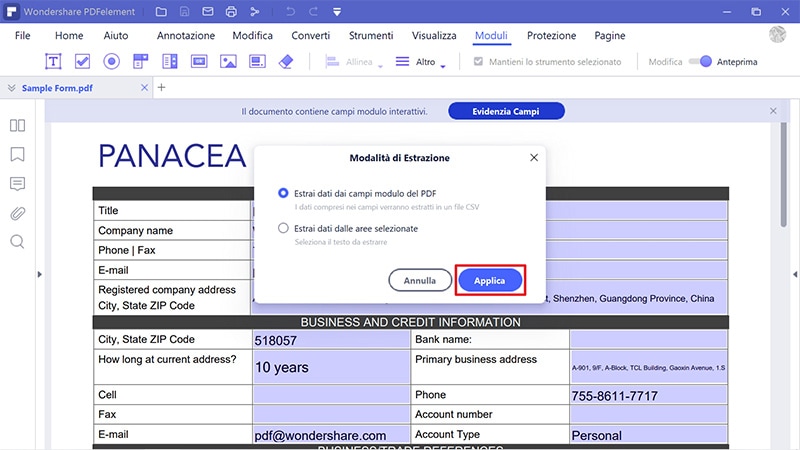
Secondo Passaggio. Estrazione dell’Immagine BMP in un File Excel
Dopo aver contrassegnato le aree su cui eseguire l’operazione, cliccate su “Sì” per completarla. Nella nuova finestra, poi, cliccate su “Avvia” per inizializzare l’estrazione dei dati in un file Excel.
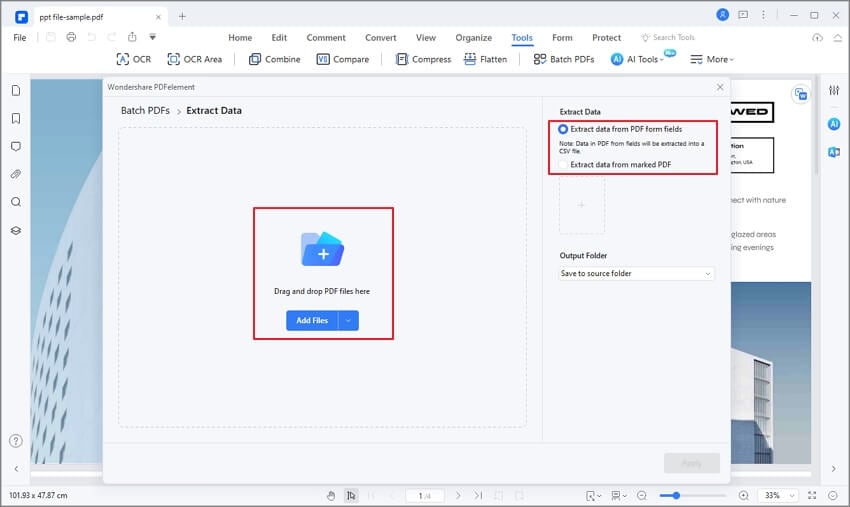
Il Miglior Convertitore di Immagini BMP in Excel
PDFelement offre opzioni spettacolari per la conversione del formato BMP in Excel. Questo software efficace ed economico fornisce un’ampia gamma di strumenti in grado di semplificare la gestione dei documenti PDF. PDFelement aiuta inoltre a creare documenti e moduli PDF (Portable Document Format – Formato di Documenti Portatili) in modo rapido e sicuro. Si tratta del programma perfetto per aprire, salvare, modificare, convertire e stampare i PDF.
- È il miglior convertitore di BMP in Excel disponibile sul mercato.
- Il programma permette anche di eseguire l’OCR (Riconoscimento Ottico dei Caratteri) parziale su specifiche porzioni di PDF, appositamente selezionate dall’utenza.
- PDFelement permette di sbloccare e rilevare il testo contenuto nelle immagini per mezzo dell’OCR.
- È un potente programma in grado di supportare la conversione e l’estrazione dati su più documenti contemporaneamente.
- PDFelement permette di aprire, modificare e salvare agevolmente i PDF.
- Consente di stampare e annotare i documenti PDF.
- L’applicazione permette di aggiungere, spostare, ridimensionare, rimuovere e ruotare gli elementi grafici presenti nei PDF.
- PDFelement permette di gestire i PDF in piena sicurezza grazie all’aggiunta di password.
- È ideale per convertire i PDF in immagini o in formati quali Microsoft Word, testo semplice e HTML.
- Il programma consente di creare e personalizzare moduli interattivi.
- PDFelement è capace di estrarre i dati contenuti all’interno di moduli interattivi PDF ed esportarli in file Excel.
- È in grado di riconoscere automaticamente i campi modulo presenti nei documenti.
- Può essere usato per aggiungere elementi e numeri di pagine, e numerazione Bates.
- PDFelement permette di approvare i documenti apponendo firme digitali.
Dritte e Consigli: Informazioni sull’OCR
Il Riconoscimento Ottico dei Caratteri è una tecnologia che consente la traduzione di testo stampato su immagini in testo leggibile e modificabile. Questa funzione è solitamente utilizzata per creare copie elettroniche di moduli, ricevute, fatture e altri documenti cartacei. L’OCR può però essere usata anche per elaborare documenti digitali di numerosi formati, tra cui Excel e PDF. Per saperne di più sull’OCR e su come funziona, cliccate qui.
Se volete convertire le vostre immagini BMP in file Excel ed esplorare le altre eccezionali funzioni offerte da PDFelement, non vi resta che acquisire familiarità con lo spazio di lavoro del programma. Come? Semplicissimo. Scaricate e installate PDFelement per iniziare subito a godere dell’utilizzo della sua interfaccia super responsiva e della sua intuitiva barra dei menu.
 100% sicuro | Senza pubblicità |
100% sicuro | Senza pubblicità |


Salvatore Marin
staff Editor